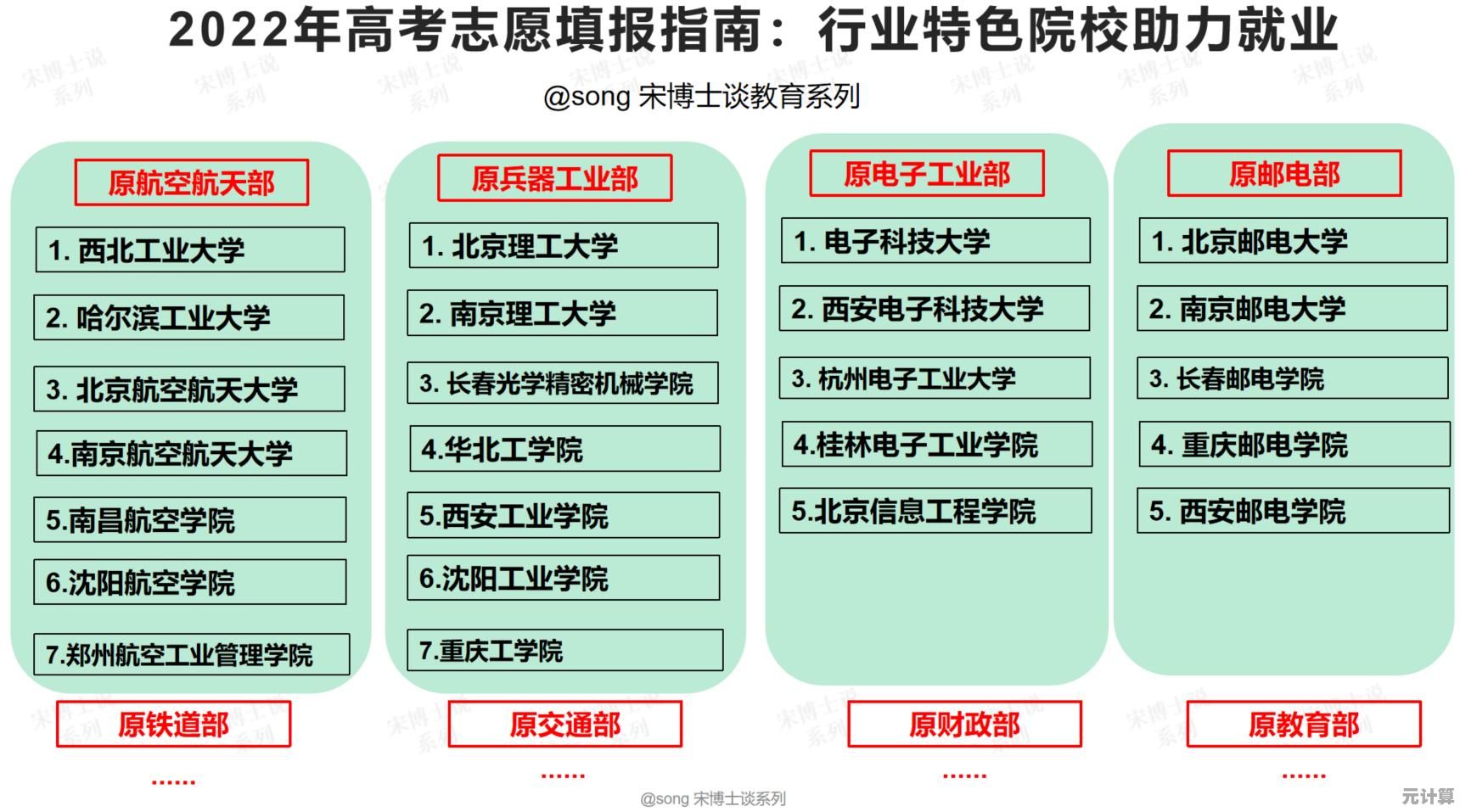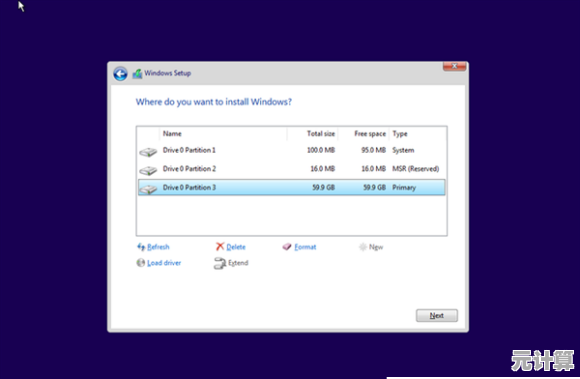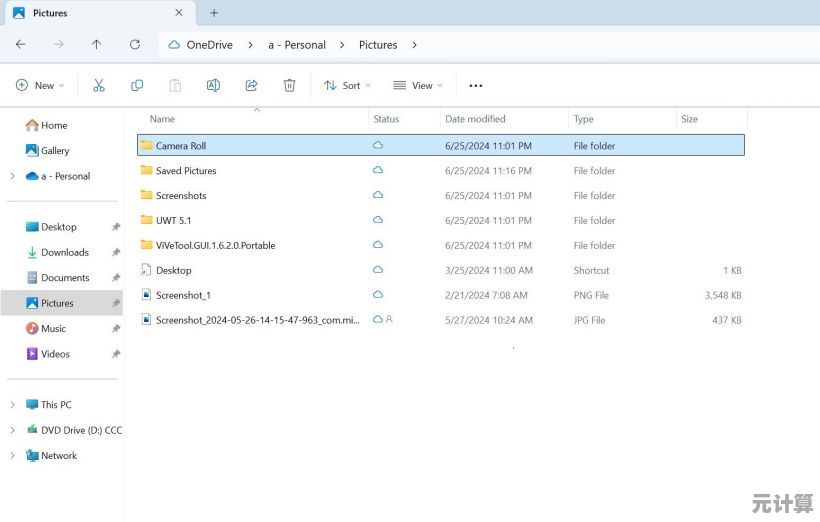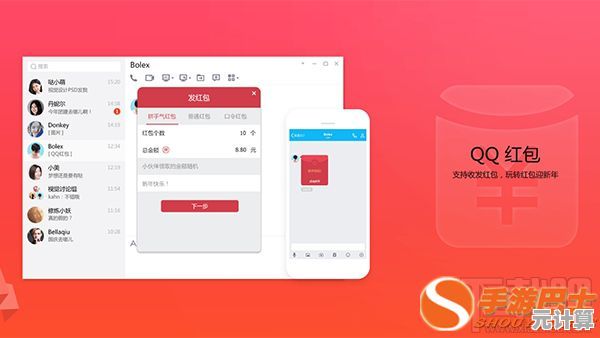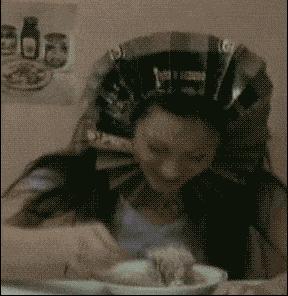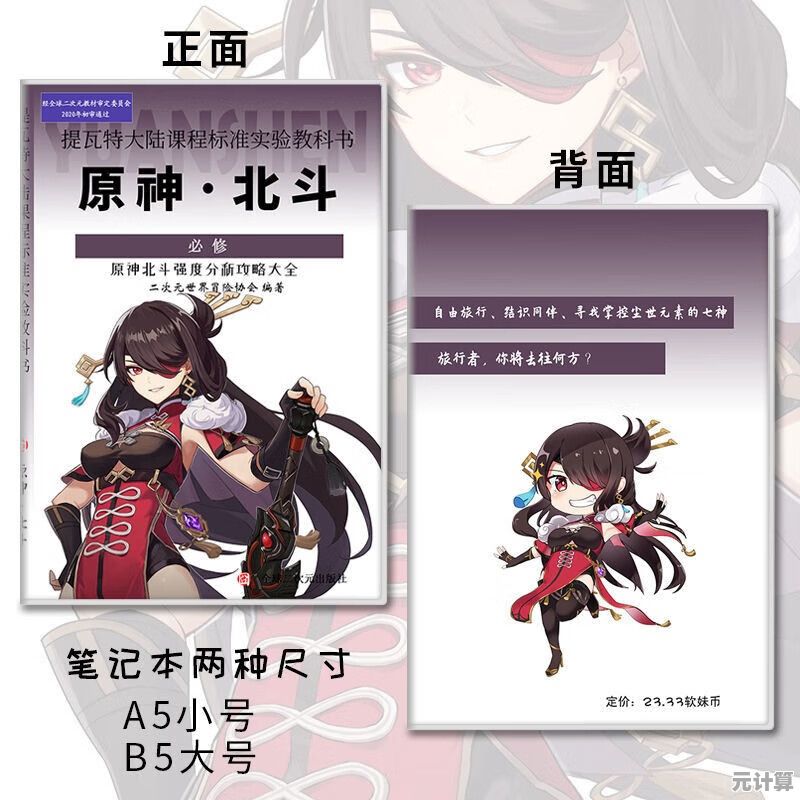笔记本无线网卡驱动安装步骤与常见问题解决方法全解析
- 问答
- 2025-09-19 10:27:36
- 1
一场与科技的小型搏斗实录
每次给笔记本装无线网卡驱动,我都觉得像在跟一台有脾气的机器谈判——它要么装死,要么给你一堆错误代码,最后还得靠玄学解决,今天就来聊聊这场"搏斗"中的经验,顺便分享几个真实踩坑案例。
第一步:确认你的网卡型号(别瞎装)
很多人第一步就错了——直接百度"XX笔记本无线驱动下载",结果装了一堆牛头不对马嘴的东西,正确姿势:
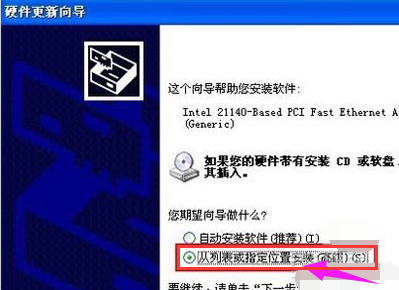
- 设备管理器里找:Win+X → 设备管理器 → 网络适配器,看看那个带"Wireless"或"Wi-Fi"字样的设备(如果显示黄色感叹号,那就是驱动挂了)。
- 用命令行硬核查询:Win+R输入
cmd,然后敲:netsh wlan show drivers
会显示当前网卡型号和支持的协议(比如802.11ac还是ax)。
个人翻车案例:有次给一台老联想装驱动,设备管理器里显示"网络控制器",根本看不出型号,最后拆开后盖,用手机拍下网卡贴纸上的小字才搞定……
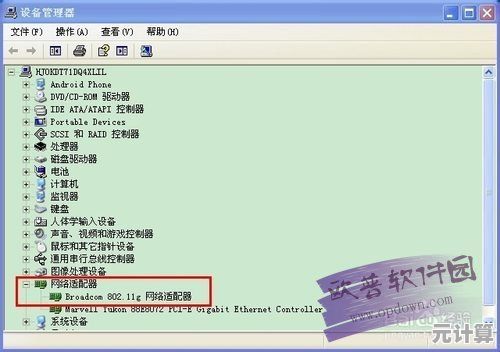
第二步:找驱动(官网≠靠谱)
- 优先官网:但别迷信!有些厂商的驱动更新慢到像用拨号上网(比如某硕某型号的Win11驱动至今还是2021年的版本)。
- 第三方工具谨慎用:驱动精灵/驱动人生这类工具,能应急,但可能夹带私货(比如突然多出个"金山毒霸")。
- 终极方案:直接搜网卡芯片厂商的驱动(比如Intel、Realtek官网),比整机厂商的版本往往更新更快。
吐槽:有次惠普官网的驱动包解压后居然报毒,IT同事冷笑:"官网?官网也是外包的。"
第三步:安装时的幺蛾子
"安装失败,错误代码56"
常见于Realtek网卡,意思是"有个旧驱动没删干净",解决方案:
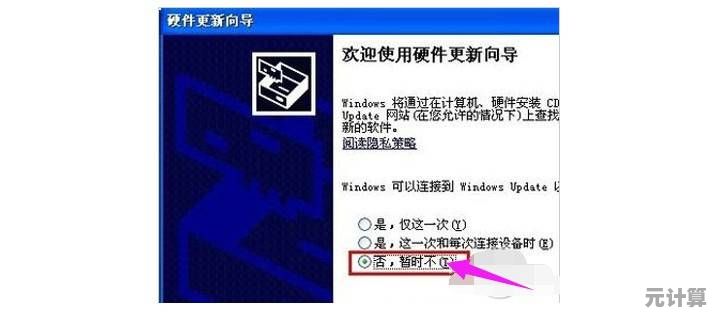
- 进设备管理器 → 右键卸载网卡 → 勾选"删除驱动程序" → 重启再装。
- 如果还不行,用驱动清理工具(如DDU)核弹级卸载。
"Wi-Fi图标消失"
装完驱动发现任务栏连Wi-Fi图标都没了?试试:
- Win+R输入
services.msc,找到"WLAN AutoConfig"服务,确保它是"正在运行"。 - 或者直接命令行暴力重启网络栈:
netsh winsock reset
5GHz频段搜不到
有些老驱动不支持5GHz,或者路由器设置了隐藏频段,检查:
- 路由器是否开了"合并2.4G/5G信号"(分开试试)。
- 网卡属性里看"首选频带"是否被锁在2.4G。
真实事件:朋友抱怨新路由器信号差,结果是他网卡只支持802.11n,而路由器开了ax模式……
玄学环节:当所有方法都无效
- 换USB网卡:20块钱的MTK芯片USB网卡可能比内置的还稳(适合救急)。
- 系统时间不对:是的,证书过期会导致驱动安装失败(把日期调到去年试试)。
- BIOS里禁用再启用:有些笔记本BIOS里有"Wireless Radio"开关,关了再开有奇效。
如果你已经折腾到想砸电脑——
记住我的终极建议:重装系统。
(90%的驱动问题本质是Windows注册表炸了)
本文由苦芷烟于2025-09-19发表在笙亿网络策划,如有疑问,请联系我们。
本文链接:http://pro.xlisi.cn/wenda/30186.html